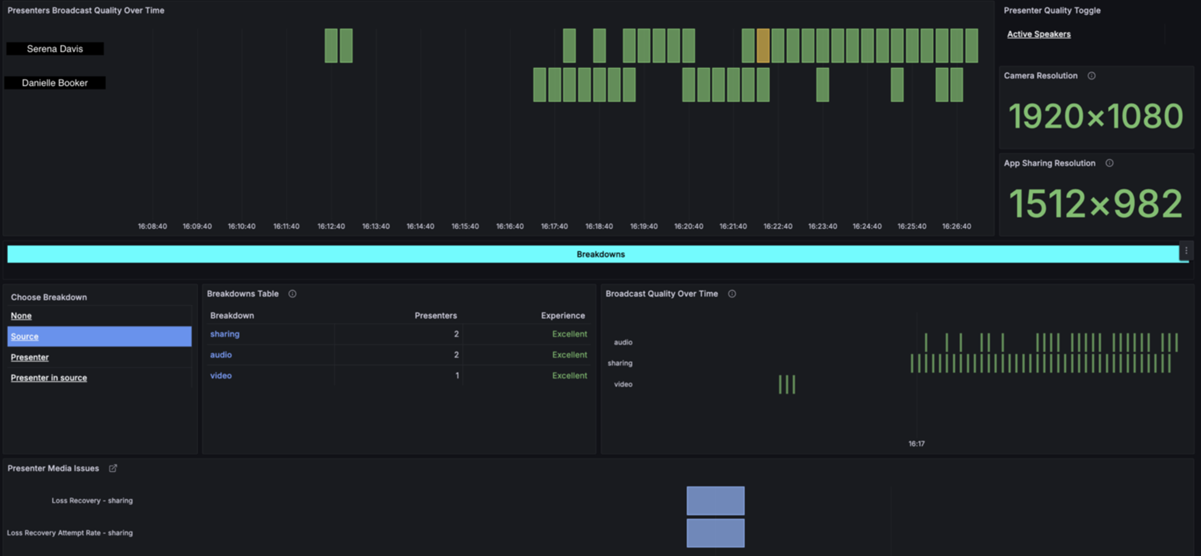Insikter för allmänna möten i Microsoft Teams
Få värdefulla insikter om evenemang och målgrupper i allmänna möten med rapporter och analyser i Microsoft Teams. Titta på realtidsdata under ett rådhus, inklusive antalet tittare, vilka länder eller regioner personer ansluter från, presentatörsprestandamått och mycket mer. Lär dig om tidigare detaljer om allmänna möten med rapporter om allmänna möten.
I denna artikel
Komma åt och exportera realtidsanalyser
Organisatörsanalys i realtid
Obs!: Organisatörsanalyser i realtid är tillgängliga som en del av Teams Premium, en tilläggslicens som ger ytterligare funktioner för att göra Teams-möten mer personliga, intelligenta och säkra. Kontakta IT-administratören för att få åtkomst till Teams Premium.
Under ett allmänt möte kan organisatörer och medarrangörer se evenemangsanalyser i realtid som antalet tittare, deltagarnas land eller region med mera. Analysen består av flera datawidgetar, inklusive diagram, uppdelningstabeller och en tidslinje för visningsupplevelsen.
Diagram och tabeller
Fyra översiktsdiagram visar huvudmåtten för ett allmänt möte.
-
antal deltagare: Visar antalet anslutna tittare över tid. Kan ändras för att visa visningsprogram för en specifik detaljnivå (d.v.s. typ av deltagare).
-
Populära länder/regioner: Visar visningsfördelningen efter land eller region.
-
Ansluta till/lämna deltagare: Visar om deltagarna ansluter, uppdaterar eller lämnar vid vissa tidpunkter under händelsen.
-
Deltagare räknas med i visningsupplevelsen: Visar om tittarna har en bra upplevelse (grön) eller dålig upplevelse (orange).
Tabeller med uppdelningar
Tabellerna med uppdelningar ger en detaljerad uppdelning per dimension, inklusive antal tittare, upplevelse, ombuffering-procent och sessionslängd.
Dimensioner omfattar:
-
Ingen: Visar alla tittare.
-
Deltagartyp: Grupperar användare baserat på deras organisation (samma organisation, gäst osv.).
-
Egen innehavare: de här deltagarna kommer från din organisation.
-
Flera innehavare: dessa deltagare är autentiserade (inloggade på ett konto innan de ansluter till stadshuset) och utanför din organisation.
-
Gäster: dessa deltagare är anonyma eller oautentiserade (inte inloggade på ett konto innan de ansluter till stadshuset) och utanför din organisation.
-
-
Program: Grupperar användare baserat på programmet de visar med (dvs. Microsoft Edge, Teams för skrivbordet osv.).
-
Land: Visar tittare baserat på regioner.
-
OS: Grupperar användare efter operativsystem.
-
Användare: Visar visningsprogram individuellt efter deras Azure Active Directory-objekt-ID (AAD).
-
Visningsupplevelse: Grupperar läsare efter deras upplevelse (bra eller dålig).
-
Offentlig IP: Grupperar läsare efter de tre första oktetterna av deras offentliga IP-adress.
Tidslinje för visningsupplevelse
Tidslinjen för visningsupplevelsen visar när deltagarna hade en bra eller dålig visningsupplevelse under ett allmänt möte. Detta genereras baserat på om deltagarna har haft ombuffering eller stillbildsvideobilder.
|
Ombuffering % |
Färgkod |
Beslutsamhet |
|---|---|---|
|
Mindre än 2,5 % |
Grön |
En upplevelse anses vara bra när det finns mindre än 2,5% ombuffering under evenemanget. |
|
Mer än 2,5% |
Apelsin |
En upplevelse anses vara dålig när det finns mer än 2,5% ombuffering och en betydande användarbas representeras. |
Du kan visa tidslinjedata baserat på olika dimensioner.
Om du vill visa mer detaljerade data markerar du en del av ett diagram genom att klicka och dra markören över det avsnitt som du vill ha mer information om. När du släpper uppdateras data för att bara återspegla det markerade tidsintervallet.
Komma åt och exportera realtidsanalyser
Obs!: Organisatörsanalyser i realtid är tillgängliga som en del av Teams Premium, en tilläggslicens som ger ytterligare funktioner för att göra Teams-möten mer personliga, intelligenta och säkra. Kontakta IT-administratören för att få åtkomst till Teams Premium.
Så här kommer du åt analys i realtid:
-
Välj Kalender
-
Öppna ett allmänt möte.
-
Välj Hantera händelse
-
Gå till Rapporter och välj Visa händelseinsikter
Data kommer att finnas tillgängliga när det allmänna mötet börjar och är tillgängligt i upp till 28 dagar
Så här exporterar du visningsanalysdata:
-
Öppna den datawidget som du vill exportera.
-
Välj listrutepilen bredvid widgetnamnet.
-
Välj Kontrollera > Data för att se exportalternativen.
-
Välj önskade exportalternativ.
-
Välj Ladda ned CSV.
Visa och ladda ned rapporter för allmänna möten
När ett allmänt möte är slut kan du titta på rapporter för allmänna möten för att se hur många deltagare som var på ditt evenemang, hur länge evenemanget varade och genomsnittlig närvarotid. Se deltagarnas roller, deltagar- och ledighetstider och hur länge de deltog.
Så här visar du en rapport för allmänt möte:
-
Välj Kalender
-
Öppna ett gammalt rådhus detaljer.
-
Välj Rapporter.
-
Om du vill visa andra rapporter för allmänna möten väljer du datum och tid. Välj sedan datumet för den rapport som du vill visa.
-
Välj Ladda ned
Presentatörsanalys
Presentatörsanalys ger organisatörer möjlighet att övervaka statusen för presentatörsströmmar i realtid, vilket säkerställer att innehåll som levereras till deltagarna är av högsta kvalitet.
Presentatörer sänder kvalitet över tid
Då visas alla presentatörer och deras sändningskvalitet över tid. Kvalitetsklassificeringen baseras på problem som presentatörer upplever under händelsen i tabellen Problem med föredragshållarmedia .
-
Grön: Utmärkt
-
Gul: Bra
-
Röd: Dålig
Växlingsknapp för föredragshållarkvalitet
Välj den här knappen om du vill se presentatören/presentatörerna som talade och de gånger de talade.
Kameraupplösning
Detta visar medianen för webbkamerans kameraupplösning för presentatörer.
Upplösning för appdelning
Detta visar medianen för skärmdelningsupplösningen.
Välj Uppdelning
Visa detaljerade sammanfattningar genom att välja Källa, presentatör eller presentatör i källan.
Tabell med uppdelningar
När du väljer Källa, presentatör eller presentatör i källa på menyn Välj uppdelning återspeglar tabellen Uppdelning det val du gjorde.
Sändningskvalitet över tid
Visar sändningskvalitet baserat på valt filter
Problem med presentatörsmedia
Visar alla problem som presentatörer upplever baserat på teams telemetri i realtid.
Access
IT-administratörer kan också komma åt rådhusinsikter. Rådhusorganisatören kan dela url:en för Rådhusinsikter med IT-administratörer som har följande roller:
|
Roll |
Visa & rapporter för analys |
Kontokonfiguration |
Tyst testare |
|---|---|---|---|
|
Global administratör |
Ja |
Ändra |
Ändra |
|
Teams-administratör |
Ja |
Ändra |
Ändra |
|
Teams kommunikationsadministratör |
Ja |
Ändra |
Ändra |
|
Teams kommunikationssupporttekniker |
Ja |
Läsa |
Läsa |
|
Specialist på kommunikationssupport i Teams |
Ja |
Läsa |
Läsa |
|
Global läsare |
Ja |
Läsa |
Läsa |
|
Rapportläsare |
Ja |
Inga |
Läsa |